Vous pouvez renommer des effets et des dossiers, ou modifier la structure des dossiers.
Il vous est possible de créer un nouveau dossier dans la palette [Effet].
Le nouveau dossier est créé sous le dossier sélectionné.
Vous pouvez modifier les noms des effets ou des dossiers.
 Alternative
AlternativeCliquez sur le nom de l’effet ou du dossier.
Faites un clic droit sur un effet, puis cliquez sur [Propriétés]. Dans la boîte de dialogue [Propriétés], modifiez le nom puis cliquez sur [OK].

Vous ne pouvez pas renommer les effets de base de module complémentaire ni les effets de préréglage du système.
Vous pouvez trier des effets ou des dossiers, ou modifier la structure des dossiers. Vous pouvez aussi utiliser un verrouillage qui évitera tout déplacement involontaire.

Chaque clic sur [Verrouiller] active ou désactive le mode.
 Remarque
RemarqueLorsque vous sélectionnez [Rétablir les valeurs par défaut], les paramètres retournent à leurs réglages par défaut, même après activation de [Verrouiller].

Avant toute opération, cliquez sur [Verrouiller] pour désactiver le verrouillage.
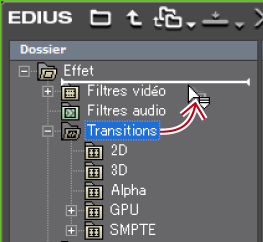
Vous pouvez ouvrir rapidement les dossiers fréquemment utilisés en leur attribuant un raccourci.
Les dossiers assignés à chaque raccourci sont illustrés ci-dessous. L’icône s’affiche en gris lorsque aucun raccourci n’est assigné.
 : [Filtres vidéo]
: [Filtres vidéo]
 : [Filtres audio]
: [Filtres audio]
 : [Transitions]
: [Transitions]
 : [Fondus audio]
: [Fondus audio]
 : [Mélangeurs de titres]
: [Mélangeurs de titres]
 : [Incrustation]
: [Incrustation]
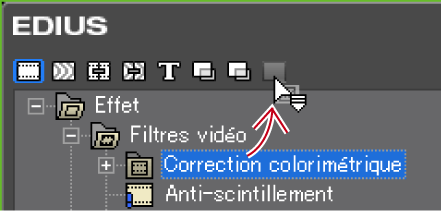

Le dossier sélectionné est ajouté à la liste.

Il vous est possible d’assigner jusqu’à 8 dossiers à un raccourci.

La boîte de dialogue [Organiser] s’affiche.
Cliquez sur [Fermer] pour compléter l’opération.
Vous pouvez rétablir la palette [Effet] à ses paramètres par défaut.
 Remarque
RemarqueLorsque vous sélectionnez [Rétablir les valeurs par défaut], les paramètres retournent à leurs réglages par défaut, même après activation de [Verrouiller].